Szoftverfrissítések tervezési útmutatója és forgatókönyvek felügyelt iOS-/iPadOS-eszközökhöz Microsoft Intune
A mobileszközök naprakészen tartása szoftverfrissítésekkel kritikus fontosságú. Csökkentenie kell a biztonsági események kockázatát, és minimális fennakadást kell okoznia a szervezetnek és a felhasználóknak. Az iOS/iPadOS rendszerű felügyelt eszközökön az Intune beépített szabályzatokkal rendelkezik, amelyek képesek a szoftverfrissítések kezelésére.
Ez a cikk egy rendszergazdai ellenőrzőlistát tartalmaz, amely segítséget nyújt a szoftverfrissítések használatbavételéhez iOS/iPadOS rendszerű felügyelt eszközökön. Emellett felsorolja a környezetében konfigurálható gyakori iparági forgatókönyveket és mintaszabályzatokat.
A szoftverfrissítési szabályzatok létrehozásának lépéseit az iOS/iPadOS szoftverfrissítési szabályzatok kezelése az Intune-ban című témakörben találja.
Ez a cikk a következőkre vonatkozik:
- Az Intune-ban regisztrált iOS/iPadOS felügyelt eszközök
Tipp
Ha az eszközei személyes tulajdonban vannak, nyissa meg a személyes eszközök szoftverfrissítéseinek tervezési útmutatóját.
Rendszergazda szervezeti tulajdonú eszközök ellenőrzőlistája
Ez a szakasz a Microsoft által javasolt útmutatást és stratégiákat sorolja fel a szoftverfrissítések eszközökre való telepítéséhez.
✅ Frissítések kezelése szabályzatokkal
Javasoljuk, hogy hozzon létre olyan szabályzatokat, amelyek frissítik az eszközöket. Nem ajánlott ezt a felelősséget a végfelhasználókra terhelni.
Alapértelmezés szerint a felhasználók értesítéseket kapnak, és/vagy megtekinthetik az eszközeiken elérhető legújabb frissítéseket (Beállítások > Általános > szoftver Frissítések). A felhasználók bármikor letölthetik és telepíthetik a frissítéseket.
Ha a felhasználók saját frissítéseket telepítenek (ahelyett, hogy a rendszergazdák felügyelik a frissítéseket), az megzavarhatja a felhasználók hatékonyságát és üzleti feladatait. Például:
A felhasználók tetszés szerint elindíthatnak egy frissítést, és előfordulhat, hogy a frissítés telepítése közben nem fognak tudni működni.
A felhasználók olyan frissítéseket alkalmazhatnak, amelyeket a szervezet nem hagyott jóvá. Ez a döntés problémákat okozhat az alkalmazáskompatibilitással, az operációs rendszer változásaival vagy az eszközhasználatot megzavaró felhasználói élmény változásaival kapcsolatban.
A felhasználók elkerülhetik a biztonsági vagy alkalmazáskompatibilitást befolyásoló szükséges frissítések alkalmazását. Ez a helyzet veszélyeztetheti az eszközöket, és/vagy megakadályozhatja az eszközök működését.
✅ Az automatikus frissítések engedélyezése
Az iOS/iPadOS 12-től kezdve, ha elérhetők frissítések, az Apple-eszközök automatikusan telepítik a frissítéseket. Alapértelmezés szerint ez a funkció engedélyezve van az új eszközökön. Hagyja engedélyezve ezt a funkciót.
Az automatikus javítás és a frissítések gyorsabb telepítéséhez győződjön meg arról, hogy az eszközök a következők:
- Bekapcsolt
- Csatlakoztatva
- Internetkapcsolat
Ha az eszközök be vannak kapcsolva, csatlakoztatva vannak, és csatlakoznak az internethez, a frissítések automatikusan letöltik & telepítést, és az eszköz újraindul. Ha az eszköz nem felel meg ezeknek a feltételeknek, akkor a frissítések nem lesznek automatikusan letöltve és települve.
Ahhoz, hogy eszközei a legújabb verziót használhassák, és öntől minimális erőfeszítést igényeljen, hagyja engedélyezve az automatikus frissítési funkciót:
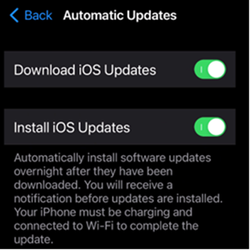
Az automatikus frissítések együttműködnek más frissítési szabályzatokkal, amelyek pozitív élményt nyújthatnak a rendszergazdák és a végfelhasználók számára.
Az Intune-szabályzatok használatával kényszerítheti a felhasználókat az eszközeik frissítésére is:
- A Regisztrációs korlátozások segítségével megakadályozhatja, hogy a felhasználók regisztrálják az aktuálisan nem aktuális eszközöket.
- Hozzon létre megfelelőségi szabályzatokat a nem frissített eszközök meghatározásához.
- Feltételes hozzáférési (CA) szabályzatok létrehozásával letilthatja a nem frissített eszközöket. A feltételes hozzáférési szabályzatok arra is kérhetik a felhasználókat, hogy telepítsék az aktuális frissítéseket, hogy visszanyerjék a hozzáférést.
Amit még tudnia kell
Ha az automatikus frissítési funkció le van tiltva, akkor az operációs rendszer korlátozása miatt nem módosítható szabályzatokkal. A beállítást manuálisan kell módosítani az eszközön, vagy az eszközt alaphelyzetbe kell állítani, & újra kiépíteni.
Ha az eszközök PIN-kóddal vannak konfigurálva, akkor a szoftverfrissítés elindításához meg kell adnia a PIN-kódot. A PIN-kód megadása általában nem jelent problémát az adatfeldolgozó 1:1-eszközökön.
A teljes képernyős, gyári vagy felhasználó nélküli forgatókönyvek frissítésének tervezésekor előfordulhat, hogy módosítania kell a folyamatokat, hogy igazodjanak a PIN-kód viselkedéséhez.
✅ A beépített beállítások használata
A frissítések kezeléséhez az Apple a következő lehetőségeket kínálja:
Deklaratív eszközkezelés (DDM)
Az iOS/iPadOS 17.0-s és újabb verzióiban az Apple deklaratív eszközfelügyeletével (DDM) kezelheti a szoftverfrissítéseket. A DDM egy új módszer az eszközök jobb felhasználói élményű kezelésére, mivel az eszköz a szoftverfrissítések teljes életciklusát kezeli. Rákérdez a felhasználókra, hogy elérhető-e frissítés, valamint letölti, előkészíti az eszközt a telepítésre, & telepíti a frissítést.
A DDM az ajánlott módszer az iOS/iPadOS 17+ rendszerű eszközök frissítéseinek kezelésére. Ezeken az eszközökön használhatja az MDM-beállításokat, de ez nem ajánlott. Ehelyett használja a DDM-beállításokat.
Ezek a beállítások a Microsoft Intune Felügyeleti központban konfigurálhatók. További információ: Felügyelt szoftverfrissítések a beállításkatalógussal.
Szoftverfrissítési szabályzatok
Ezek az MDM-szabályzatok egy adott verzió szabályozott bevezetésére kínálnak lehetőséget. A régebbi verziókban lévő eszközök frissítését is kényszerítheti. A rendszergazdák beírhatják az iOS/iPadOS verziót a telepítés telepítéséhez és ütemezéséhez.
Ezek a beállítások a Microsoft Intune Felügyeleti központban konfigurálhatók. További információ: IOS/iPadOS szoftverfrissítési szabályzatok kezelése az Intune-ban.
Szoftverfrissítési halasztás szabályzatai
Ezek az MDM-szabályzatok legfeljebb 90 napig rejtik el a frissítéseket. Megakadályozzák, hogy a felhasználók manuálisan frissítsék eszközüket egy nem jóváhagyott verzióra. Ez a funkció nem szabályozza, hogy mikor alkalmazza a rendszer a frissítéseket.
Ezek a beállítások a Microsoft Intune Felügyeleti központban konfigurálhatók. További információ: IOS/iPadOS szoftverfrissítési szabályzatok kezelése az Intune-ban.
Ezekkel a funkciókkal a rendszergazdák gondoskodhatnak arról, hogy Az Apple-eszközeik egy adott szoftververziót futtassanak, és szabályozhassák a frissítések kiadását az eszközeiken.
✅ Több időzónát támogató szabályzatok létrehozása
Minden szabályzatidő egyezményes világidőt (UTC) használ. Az eszköz helyi időzónája nincs használatban.
A létrehozni és kezelni kívánt szabályzatok számának minimalizálása érdekében hozzon létre egy olyan konfigurációt, amely számos időzónát támogat. Ne hozzon létre külön szabályzatot az egyes időzónákhoz.
Az Egyesült Államok például négy elsődleges időzóna van: Csendes-óceáni (UTC-8), hegy (UTC-7), közép-(UTC-6) és keleti (UTC-5). Az egyes időzónákhoz külön szabályzatokat hozhat létre. Vagy hozzon létre egy vagy két szabályzatot, amelyek ugyanazt az eredményt érik el.
✅ Legyen óvatos a verzióbeállításokkal
Szoftverfrissítési szabályzatok létrehozásakor vegye figyelembe a verzió részleteinek szélesebb körű hatását az összes szabályzatban.
Például:
Olyan szabályzatot konfigurál, amely 90 napig késlelteti a frissítéseket. Ha van olyan regisztrációs korlátozási szabályzat, amely megköveteli, hogy az eszközök az iOS/iPadOS legújabb verziójával rendelkezzenek, akkor az eszköz alaphelyzetbe állítása után az eszközök regisztrációja blokkolható.
Létre kell hoznia egy megfelelőségi szabályzatot, amelyhez a legutóbbi iOS/iPadOS-verzió szükséges. Ezzel a szabályzattal a régebbi kiadásokban lévő eszközök nem lesznek megfelelőek. Ha feltételes hozzáféréssel kényszeríti ki a megfelelőséget, a felhasználók le lesznek tiltva, és nem tudnak működni.
Gyakori iparági forgatókönyvek
Az Apple-eszközöket különböző iparágakban használják, beleértve a nagyvállalati, kiskereskedelmi, gyártási és oktatási ágazatokat. A legtöbb eszközhasználati eset a következő típusok szerint kategorizálható:
- 1:1: Az eszközöket csak egy személy használja.
- Megosztott: Az eszközöket egynél több személy használja.
- Dedikált: Az eszközöket egy adott üzleti célra, például kioszkra vagy digitális aláírásra használják.
Az alábbi táblázat a cikk által használt gyakori iparági terminológiát tartalmazza:
| Ipar | Terminológia | Használati eset |
|---|---|---|
| Enterprise | Tudásmunkás | 1:1 |
| Kiskereskedelem | Kioszk | Dedikált |
| Gyártás | Gyári gép | Kritikus fontosságú |
| Oktatás | Hozzárendelt eszköz | Megosztott |
Ez a szakasz néhány gyakori iparági forgatókönyvet ismertet, és példákat mutat be az Intune-szabályzatokra.
Tudásmunkások
Ez a csoport olyan, megszerzett ismeretekkel rendelkező személyek, akik vállalati vállalkozásokban és szervezetekben dolgoznak. Tudásuk és gondolkodási képességük a munkájuk. Ilyenek például a mérnökök, a tartalomfejlesztők, a programozók, a könyvelők, a kommunikáció, a tanácsadók és így tovább.
A tudásmunkásoknak általában saját eszközük van, amelyet csak ők használnak. Nem osztja meg más felhasználókkal vagy más tudásmunkásokkal.
Az olyan forgatókönyvekben, mint a tudásmunkás eszközök, az elsődleges cél az, hogy a frissítési folyamat a lehető legegyszerűbb és leggyorsabb legyen. Az alkalmazásaik többnyire áruházalapúak, és az alkalmazásoknak kompatibilisnek kell lenniük a legújabb operációsrendszer-verzióval. Ezeken az eszközökön a felhasználók általában tolerálják a frissítésekre vonatkozó kéréseket, és/vagy kényelmes újraindítási időpontot választanak.
Ezeknek az eszközöknek a frissítési stratégiája és prioritásai általában a következők:
✅ Alapszintű frissítési konfiguráció
✅ A legújabb legújabb verzió
✅ Automatikus frissítések
Példa forgatókönyvre:
Frissítési profilt konfigurál a Contoso tudásmunkásai számára. Ezek a felhasználók többnyire Microsoft 365-alkalmazásokat és számos Mennyiségi vásárlási program (VPP) alkalmazást használnak.
Rendszergazdaként a következőkre van szüksége:
- Ezek az eszközök a legújabban kiadott iOS/iPadOS verziót futtatják
- Frissítések letöltése és telepítése, amint az eszközök bejelentkeznek az Intune-nal
- Annak engedélyezése, hogy a végfelhasználók eldönthessék, mikor telepítik a frissítéseket, és újraindítják az eszközeiket a frissítések alkalmazásához
A célok eléréséhez a következő alapértelmezett beállításokkal rendelkező szabályzatokat használhatja:
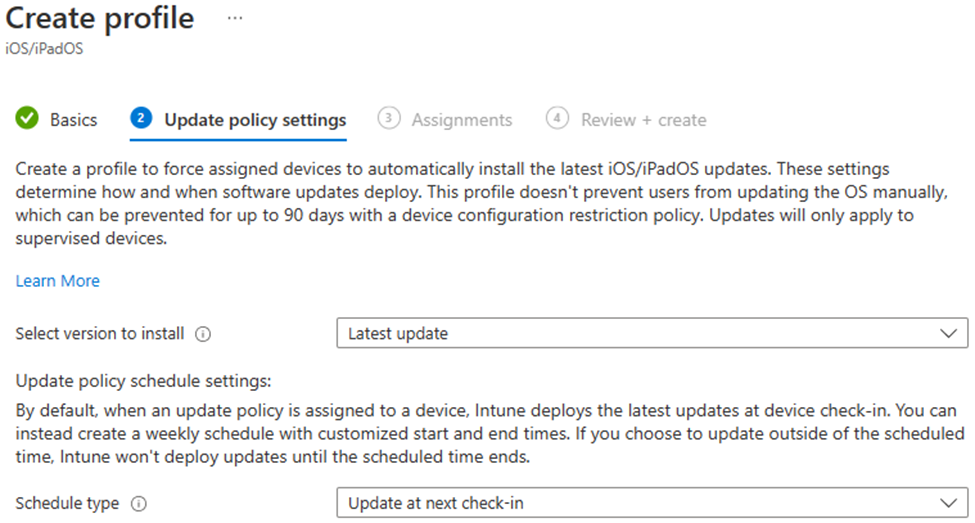
Kioszkok
Ezek az eszközök általában áruházon belüli kiskereskedelmi eszközök, és lehetnek asztali számítógépek vagy mobileszközök. Az alkalmazottak arra használják őket, hogy kiszolgálják az ügyfeleket, és az ügyfelek közvetlenül az önkiszolgáló feladatokhoz használják őket. Emellett vizualizációként is megjeleníthetők, amelyet minden ügyfél a helyszínen lát.
A kioszkszerű forgatókönyvekben az eszközök frissítésének elsődleges céljai a következők:
- Győződjön meg arról, hogy az eszközök naprakészek a jóváhagyott operációsrendszer-frissítésekkel.
- A rendszergazdák kezelik a frissítéseket és a verziószámozást.
- A telepítés és az újraindítás munkaidő után történik.
Ezeknek az eszközöknek a frissítési stratégiája és prioritásai általában a következők:
✅ Alapszintű frissítési konfiguráció
✅ Kiszámítható verziókövetés
✅ Kiszámítható kiadási ciklusok
Példa forgatókönyvre:
A Contoso kioszkeszközeinek iOS/iPadOS frissítési profilját konfigurálja. Ezek az eszközök kiskereskedelmi egységekben működnek. Az alkalmazottak az eszközöket arra használják, hogy a hét minden napján kiszolgálják az ügyfeleket, beleértve a hosszabb nyitvatartási időt is. Az eszközök egyetlen üzletági (LOB) kioszkalkalmazást futtatnak, amelyet a Contoso saját fejlesztésű. A belső alkalmazás tesztelése és ellenőrzése csak negyedéves alapon történik.
Azt az iOS/iPadOS-verziót szeretné üzembe helyezni, amellyel az LOB-alkalmazást nemrég tesztelték, vagyis az iOS 16.3-at. Ha ez a kioszkalkalmazás nem működik megfelelően, akkor a kiskereskedelmi egység nem tudja kiszolgálni az ügyfeleket. Az eszközök Wi-Fi csatlakoznak, és egyik napról a másikra feltöltődnek, amikor a kiskereskedelmi üzlet bezárul az ügyfelek számára.
Egy 10 órás éjszakai karbantartási időszakot választott, ahol a frissítések letölthetők és alkalmazhatók az áruház megnyitása előtt.
A feladat végrehajtásához hozzon létre egy szabályzatot a következő beállításokkal:
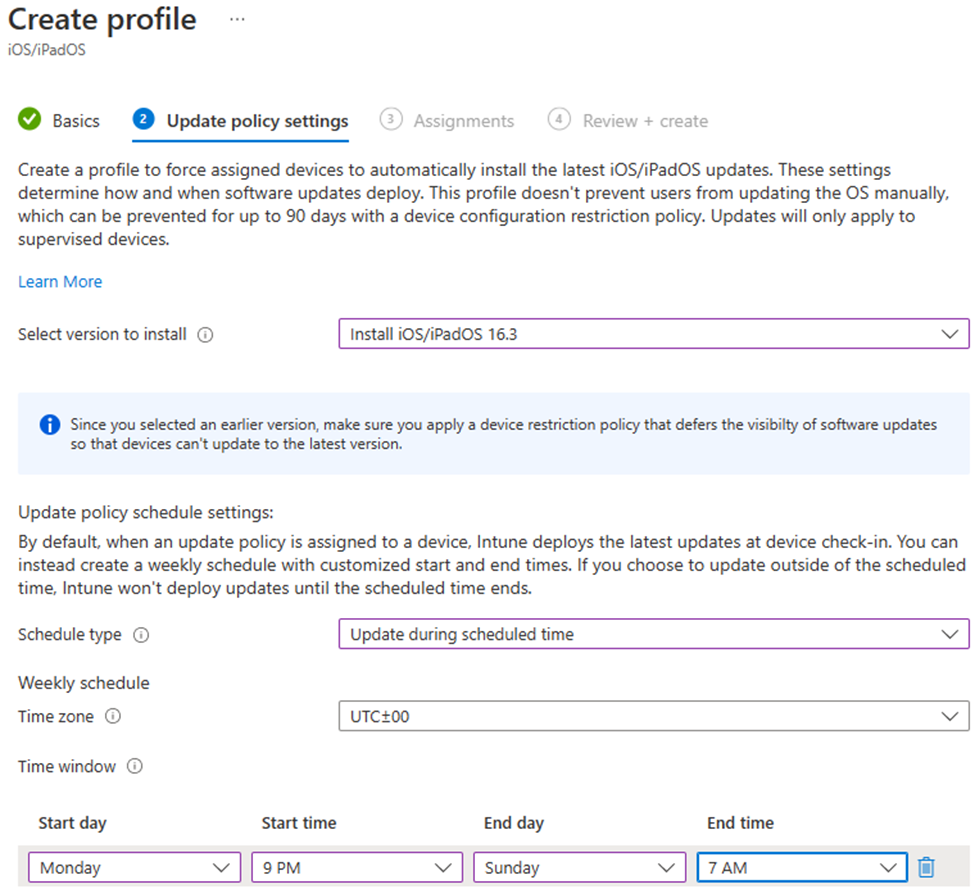
Gyári gépek
Ezek az eszközök gyakran egycélú eszközök. Olyan kritikus fontosságú területeken használják őket, mint a gyártósorok vagy a speciális berendezések vezérlése & monitorozás. Ez lehet például egy olyan androidos táblagép, amely vezérlő- vagy monitorozási szoftvert futtat egy olyan eszközhöz, amely összevarrasztja az összetevőket.
A gyári gépek esetében az elsődleges cél annak biztosítása, hogy az eszközök konzisztens módon viselkedjenek. Frissítések késhet, hogy minden alkalmazáskompatibilitási teszt befejeződjön. A telepítés és az újraindítások meghatározott időpontokban történnek, és általában szakaszos megközelítésben vannak üzembe helyezve.
Ezeknek az eszközöknek a frissítési stratégiája és prioritásai általában a következők:
✅ Speciális szabályzatkonfiguráció
✅ Szigorú verziókövetés
✅ Lassú kiadási ciklusok
Példa forgatókönyvre:
Egy frissítési profilt konfigurál a Contoso ipari létesítményének gyártócsarnokában lévő eszközökhöz. A létesítmény évente 24x7, 365 napot fut, kivéve néhány óra kötelező leállítást a biztonsági ellenőrzésekhez. Ezek az ellenőrzések minden héten vasárnap kora reggel történnek.
Ezek az eszközök két szállítói alkalmazást futtatnak. Ahhoz, hogy támogatott konfigurációban maradjon, mindkét alkalmazás ritkán frissül, és az alkalmazás és az operációs rendszer egy adott verzióját kell futtatnia.
Egy adott, régebbi iOS/iPadOS-verziót (15) szeretne telepíteni ezekre az eszközökre, mivel az alkalmazás gyártója még nem támogatja a későbbi kiadásokat. Mivel az eszközök szinte mindig használatban vannak, vasárnap csak hetente egyszer van egy kis karbantartási időszaka.
Kétórás állásidővel szeretné ütemezni a frissítéseket vasárnap éjszaka.
A feladat végrehajtásához hozzon létre egy szabályzatot a következő beállításokkal:

Megosztott eszközök
A megosztott eszközöket sok felhasználó használja, akik jellemzően bejelentkeznek és kijelentkeznek az eszközről, beleértve az oktatási környezeteket is. Ezek az eszközök lehetnek terminál/asztali számítógépek, táblagépek, laptopok és okostelefonok. Gyakran használják irodákban, tantermekben és kiskereskedelmi üzletekben.
A megosztott iOS/iPadOS-eszközök kezeléséről további információt a Megosztott eszközmegoldások iOS/iPadOS rendszerhez című témakörben talál.
Az iOS/iPadOS megosztott eszközök esetén a frissítések alkalmazásához minden felhasználót ki kell jelentkeztetni. A felhasználók kijelentkeztethetők, vagy az eszköz újraindítható, amely automatikusan kijelentkezteti a felhasználókat.
Ezeknek az eszközöknek a frissítési stratégiája és prioritásai általában a következők:
✅ Speciális szabályzatkonfiguráció
✅ Kiszámítható verziókövetés
✅ Szabályozott frissítési viselkedés
Példa forgatókönyvre:
Reggel a UserA bejelentkezik az eszközre, hogy ellenőrizze az e-maileket, mielőtt kimegy a padlóra. Egy órával később a UserB ugyanazt az eszközt használja néhány üzletági alkalmazás futtatásához.
Konfigurálnia kell egy frissítést ehhez a megosztott eszközhöz. Ezeket a megosztott eszközöket általános ismeretekkel rendelkező dolgozók használják, akik hétfőtől péntekig, 20:00 és 17:00 között dolgoznak az irodában. Az eszközöket a megosztott eszközökön használt összes alkalmazást támogató legújabb iOS/iPadOS-verzióra szeretné használni.
Ahhoz, hogy a házirend a lehető legegyszerűbb legyen, azt szeretné, hogy a frissítések a szokásos munkaidőn kívül legyenek telepítve, valamint egy órát az újraindításokhoz vagy más műveletekhez.
A feladat végrehajtásához ez a forgatókönyv két szabályzatot foglal magában:
Az első szabályzatban azt szeretné, hogy az összes felhasználó kijelentkeztetve legyen, vagy egy megadott idő elteltével újra szeretné indítani az eszközt. Létrehozhat egy Apple Business Manager regisztrációs profilt, amellyel kijelentkeztetheti azokat a felhasználókat, akik 15 percnél hosszabb ideig (900 másodpercig) tétlenek:
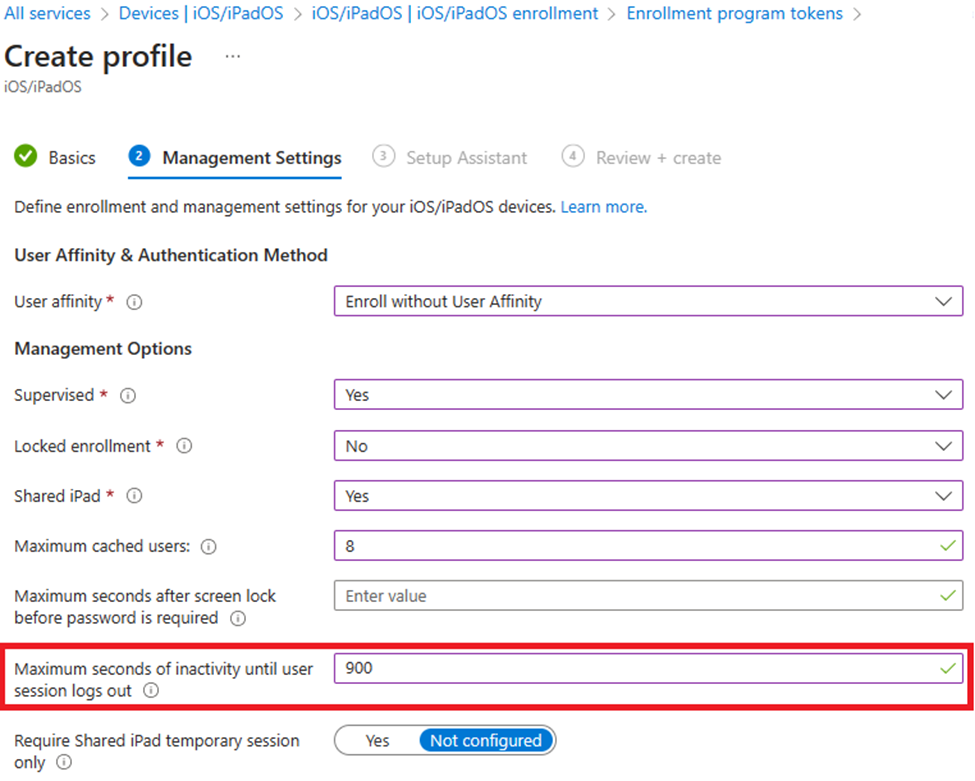
A második szabályzatban ütemezze a frissítést az alábbi beállításokkal:
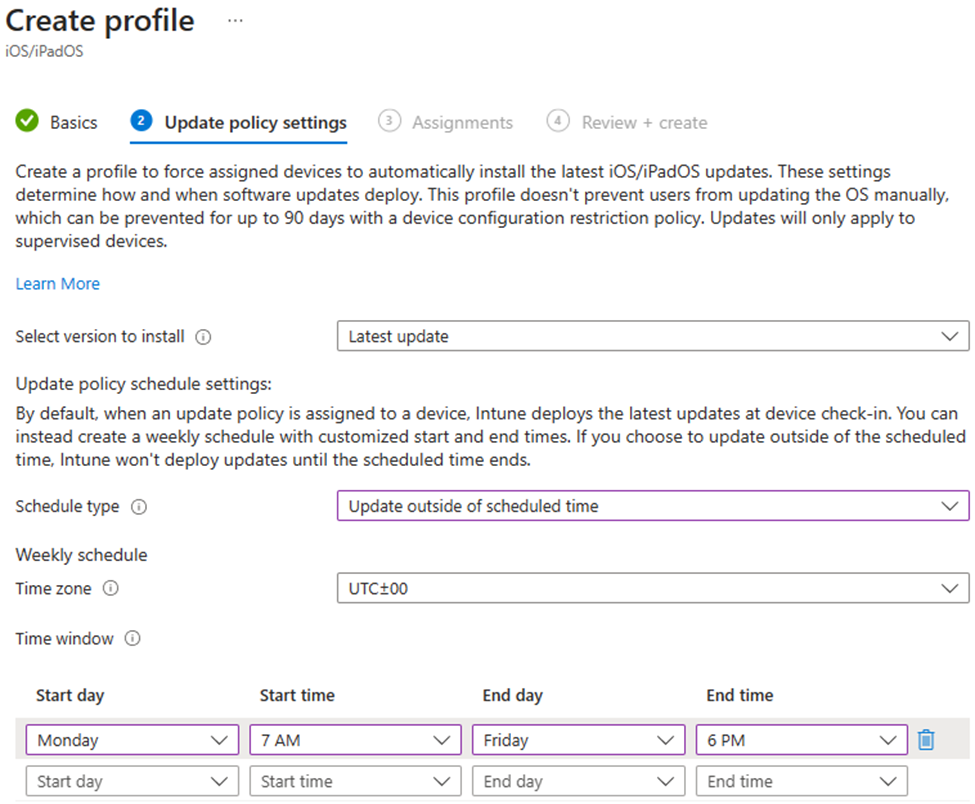
Következő lépések
Visszajelzés
Hamarosan elérhető: 2024-ben fokozatosan kivezetjük a GitHub-problémákat a tartalom visszajelzési mechanizmusaként, és lecseréljük egy új visszajelzési rendszerre. További információ: https://aka.ms/ContentUserFeedback.
Visszajelzés küldése és megtekintése a következőhöz: